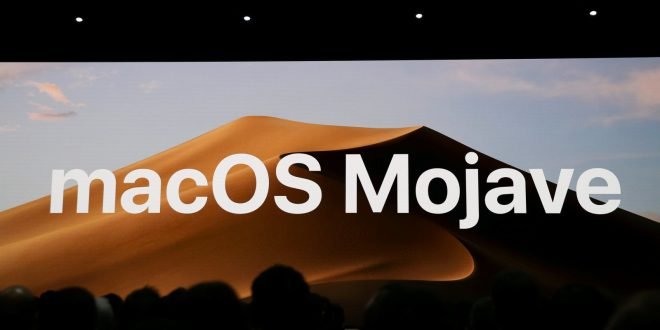تتضمن تحديثات الخلفية Background updates والتي يتم تثبيتها تلقائيًا في نظام التشغيل macOS Mojave ما يلي:
1- تحديثات تعريف الأمان Security-configuration updates
تساعد هذه التحديثات على جعل نظام التشغيل macOS أكثر أمانًا من خلال تحديد البرامج الضارة ومنع تثبيتها، وعند إعادة تشغيل جهاز ماك Mac تقوم هذه التحديثات أيضًا بإزالة أي برامج ضارة يتم التعرف عليها.
2- ملفات بيانات النظام System data files
توفر هذه التحديثات تحديث الخطوط، تحديث خدمات التعرف الصوتي للنظام، واقتراحات أفضل لجهات الاتصال والأحداث Contacts and Events، والمزيد، يتم تثبيت بعض ملفات بيانات النظام فقط عند تشغيل أو استخدام الميزات التي تتطلبها.
كيف يمكنك الإطلاع على التحديثات التي تم تثبيتها تلقائيًا على جهاز ماك Mac؟
تُسجل معلومات النظام System Information معظم برامج آبل وبرامج الجهات الخارجية التي تم تثبيتها يدويًا أو تلقائيًا، وللإطلاع عليها اتبع الخطوات التالية:
- انتقل إلى قائمة آبل Apple menu على جهازك
- اضغط على خيار حول ماك About This Mac
- اضغط على خيار تقرير النظام System Report
- من قسم البرامج في الشريط الجانبي، حدد التثبيتات Installations
- اضغط على خيار عمود تاريخ التثبيت Install Date column، لتصنيف التحديثات حسب التاريخ، وستجد كل التحديثات التي تم تثبيتها على الجهاز سواء تلقائيًا أو يدويًا مرتبة حسب تاريخ تثبيتها
على أجهزة ماك Mac التي تعمل بنظام التشغيل MacOS Mojave، يتم تمكين تحديثات الخلفية بشكل افتراضي، ولكن إذا كنت تريد إيقافها يمكنك اتباع الخطوات التالية:
على أجهزة ماك Mac التي تعمل بنظام التشغيل MacOS Mojave، يتم تمكين تحديثات الخلفية بشكل افتراضي، ولكن إذا كنت تريد إيقافها يمكنك اتباع الخطوات التالية:
- انتقل إلى قائمة آبل Apple menu على جهاز ماك
- اختار تفضيلات النظام System Preferences
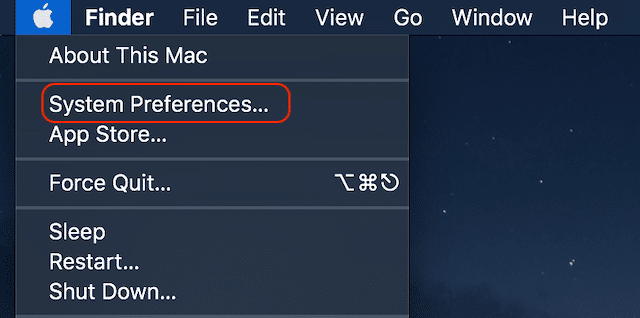
- اضغط على خيار تحديث البرنامج Software Update
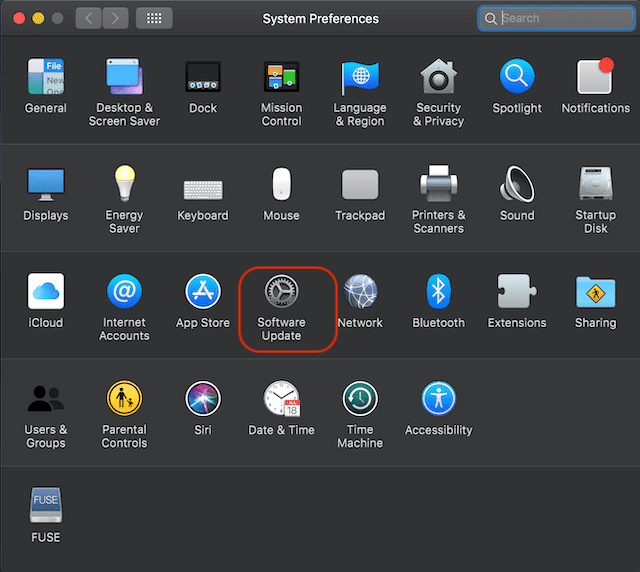
- اضغط على خيار مُتقدم Advanced
- ألغِِ تحديد مربع الاختيار الموجود بجوار خيار تثبيت ملفات بيانات النظام وتحديثات الأمان Install system data files and security updates
- اضغط على خيار موافق Ok
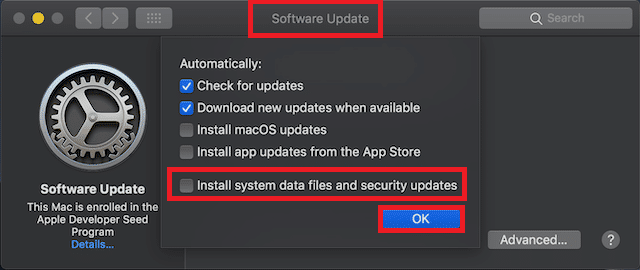
وبذلك يتم منع نظام MacOS 10.14 Mojave من تثبيت تحديثات الأمان وملفات بيانات النظام تلقائياً على جهاز ماك الخاص بك، ولكن يمكنك تثبيتها يدويًا وقتما تريد.
المصدر : البوابة العربية للاخبار التقنية